【備忘録】Cocoonのホームページに各記事のスライドバー(カルーセル)の配置方法

【無料】おすすめ厳選ワードプレスのテーマ、cocoon!
ワードプレスのテーマ多すぎて悩んでませんか? どのようなことに注意して選べば良いかポイントを絞って説明しています。 さらに最強のテーマも教えちゃいます。
トップページにある記事のスライドバー(カルーセル)ですが、cocoonを使うと簡単に設定が可能です。
是非参考にしてみてください。
当ブログの場合上部に表示されている囲まれている部分のことです。

記事の一覧が横にスライドショーのように動かすことができます。
昔の記事などを表示してくれるので関連していればアクセスしてくれる可能性が上がり、さらに動きがあることによって注目を集めることができます。
導入方法
設定はWordPressのダッシュボードからCocoon設定を開きます。

「カルーセル」タブを選択します。

カルーセル設定内容

- カルーセルの表示 :カルーセルを表示させたいページを次から選択できます。
- 表示しない
- 全ページで表示
- フロントページのみで表示
- 投稿
- 固定ページ以外で表示
- 表示カテゴリー :カルーセル内に表示される記事のカテゴリを選択します。
- オートプレイを実行 :カルーセル内の記事を一定間隔で次のページを表示するかどうかを選択します。
- オートプレイインターバル:オートプレイ実行時に次のページに切り替えるまでの時間を指定します。
- カルーセルの表示 :カルーセルを表示させたいページを次から選択できます。
設定が全て完了したら、変更をまとめて保存を選択します。
以上で設定の完了となります。
関連記事

【必見】おすすめワードプレステーマCocoonでサイト型トップページにカスタマイズ手順公開!
【必見】おすすめワードプレステーマCocoonでサイト型トップページにカスタマイズ手順公開! ワードプレスのテーマで以前紹介させていただきましたCocoonですが、どの無料テーマもトップページがワンパターンでつまらないと思っている方は少なくありません。 そこで、トップページをサイト型のトップページにしたら面白いと思い変更方法を紹介します。 ...













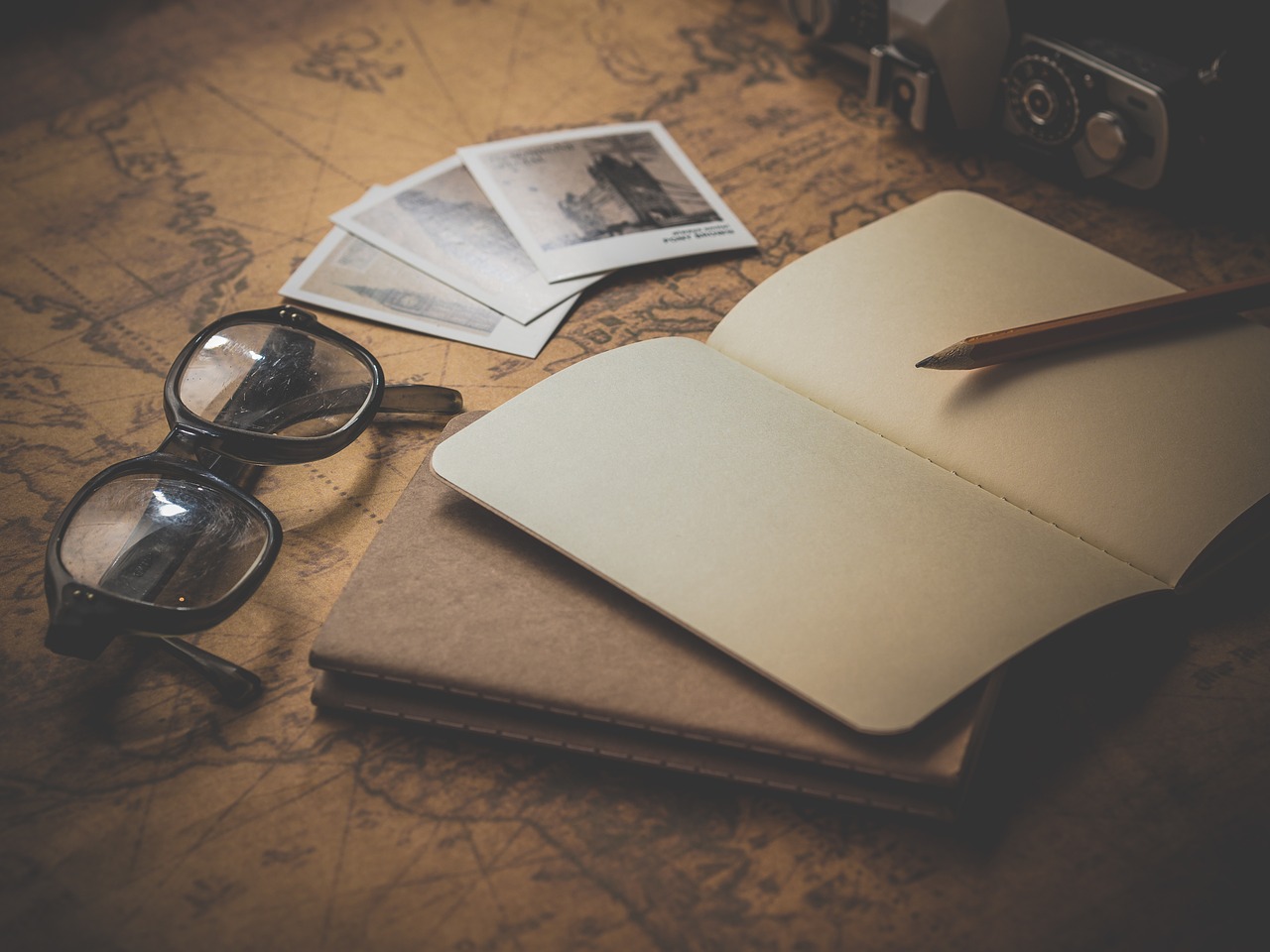
コメント